Oglas
Oporavak podataka može biti korisna u svim vrstama situacija, bilo da upravo vam je SSD umro 5 Znakovi upozorenja sprema se da se SSD pokvari i pokvariZabrinuti ćete kako će vaš SSD neispravno funkcionirati i pokvariti se te preuzeti sve vaše podatke? Potražite ove znakove upozorenja. Čitaj više ili ste otišli na odmor i vratio se s oštećenom SD karticom 6 savjeta da nikad ne izgubite svoje fotografije dok putujetePrije nego što krenete na sljedeće putovanje, valja poslušati sljedeće savjete, posebno ako su dobivene fotografije jedan od vaših glavnih razloga za putovanje na prvom mjestu! Čitaj više . Umjesto da odustanete i izbacite uređaj, možete pokušajte oporaviti datoteke sami pomoću aplikacije.
Možda neće uvijek uspjeti, ali kad se to dogodi, ispostavit će se da predstavlja veliko olakšanje. Ako ste na Macu, ovo su glavne aplikacije na koje biste trebali obratiti kada trebate oporaviti izgubljene ili izbrisane datoteke.
Ako vas zanima, možete i vi saznajte više o funkcioniranju oporavka podataka
Što je oporavak podataka i kako to funkcionira?Ako ste ikada doživjeli velik gubitak podataka, vjerojatno ste se pitali o oporavku podataka - kako to funkcionira? Čitaj više .1. Vremenski stroj (besplatno)
Počevši od OS X 10.5 (Leopard), sva Mac računala došla su opremljena uslužnom aplikacijom pod nazivom Vremeplov. Osnovna ideja je da Time Machine čuva inkrementalne sigurnosne kopije datoteka za slučaj da ih kasnije budete trebali vratiti. Nije svejedno i kraj i sve, i puno toga možete učiniti pravilno napravite sigurnosnu kopiju vašeg Maca Vrhunsko trostruko sigurnosno kopiranje rješenje za vaš Mac [Mac OSX]Kao programer ovdje u MakeUseOf-u i kao neko ko zarađuje čitav svoj prihod radeći na mreži, fer je reći da su moje računalo i podaci prilično važni. Savršeno su postavljeni za produktivnost uz ... Čitaj više .

U ovom se slučaju Time Machine zapravo ne može upotrijebiti kao alat za oporavak podataka ako nije bio omogućen i aktivan prije gubitka datoteka. Zato biste trebali postavi vremenski stroj prije nego što bude prekasno Particija i korištenje tvrdog diska vašeg vremenskog stroja za pohranjivanje datoteka previšeAko je tvrdi disk vašeg Maca malen, a tvrdi disk Time Machine velik, možda bi bilo korisno koristiti pogon i za sigurnosne kopije i za pohranu. Čitaj više .
Postoje tri metode oporavka:
- Vratite sve datoteke na prethodnu sigurnosnu kopiju Time Machine.
- Ponovno instalirajte OS X i premjestite sve datoteke s prethodne sigurnosne kopije Time Machine na novu instalaciju.
- Pregledajte sigurnosnu kopiju programa Time Machine u Finderu i ručno pretražite potrebne datoteke.
Pojedinosti o tome kako postupiti potražite u našim Vodič za vraćanje podataka s Vremenskog stroja 3 načina za vraćanje podataka iz sigurnosnih kopija vremenskih strojevaEvo nekoliko metoda kako vratiti Mac na vrijeme pomoću Time Machine-a, uključujući i što treba učiniti "u potrazi za sigurnosnim kopijama vremenskog stroja". Čitaj više . Ako je ovo za vas previše primitivno ili osnovno, možda biste trebali isprobati ove sigurnosna kopija rješenja koja nisu Time Machine 5 lokalnih Mac Backup rješenja koja nisu vremenski strojMnogo je opcija za izradu sigurnosnih kopija za Mac, a mnoge od njih imaju značajke s kojima se Appleova zadana sigurnosna kopija jednostavno ne može natjecati. Čitaj više .
Ako niste imali predviđanje za postavljanje Time Machine-a, postoji još jedna besplatna opcija koju možete isprobati: TestDisk i PhotoRec, koji su dva alata za oporavak otvorenog koda od istog razvojnog programera.
TeskDisk je osmišljen kako bi pomogao u obnavljanju particija i pogona koji se iz nekog razloga ne mogu pokrenuti, obično zbog grešaka u vezi sa softverom. PhotoRec služi za stvarni oporavak datoteka, uključujući slike, videozapise, dokumente i još mnogo toga.

Oba se alata mogu pogoditi ili promašiti, ali neće vas koštati ni cent da saznate hoće li raditi za vas. Ako uspijete pronaći potrebne datoteke, super! Ako nije, morat ćete prijeći na jednu od plaćenih opcija u nastavku. Nikad ne boli prvo isprobati TestDisk i PhotoRec, a možete započeti s našim upute za korištenje PhotoRec-a Oporavi slučajno izbrisane datoteke s bilo kojeg OS-a uz PhotoRec [Windows, Mac i Linux]U lipnju sam se prebacio iz kombinacije sustava Windows i Linux u velikoj mjeri isključivo korištenjem OS X i bio u velikoj mjeri upoznat sa Windows softverom (i bolno svjestan nedostatka mnogih Linuxa ... Čitaj više .
Smatramo da je ovo jedan od najvažnijih programa koji treba održati u ruci, posebno za fotografe na proračun 7 besplatnih aplikacija i programa za fotografe na proračunFotografija može biti skupa, ali ne mora biti. Zašto trošiti novac svaki mjesec za softver profesionalne kvalitete kada vam nije potreban? Čitaj više .
EaseUS Data Recovery dolazi u tri verzije za jednog korisnika: besplatni, cjeloviti i puni + sustav za pokretanje. Inačica Bootable Media omogućuje vam povrat podataka čak i kad operativni sustav ni iz kojeg razloga ne može pokrenuti sustav.
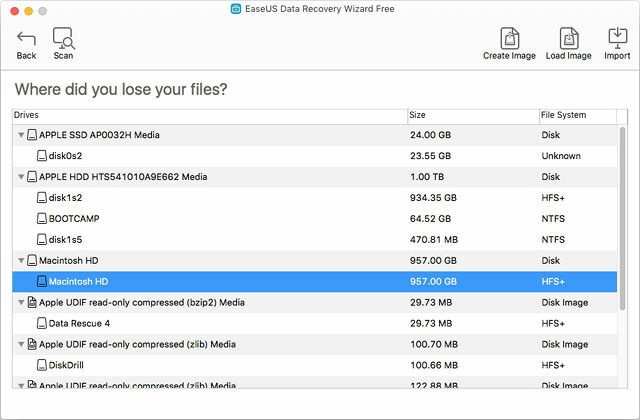
Što može učiniti? Sve verzije mogu oporaviti izbrisane, oblikovane ili druge nedostupne podatke. Podržane su sve vrste datoteka, a podržane su i sve vrste diskova, uključujući tvrde diskove, USB diskove i SD kartice.
Koja su besplatna ograničenja? Možete oporaviti samo do 2 GB datoteka. Nakon toga morat ćete nadograditi na jednu od punih verzija.
Spašavanje podataka 4 kontinuirano se preporučuje kao jedan od najboljih alata za oporavak podataka za Mac korisnike, barem u pogledu stope uspješnosti pronalaženja datoteka. I da, različiti alati mogu pronaći različite datoteke!
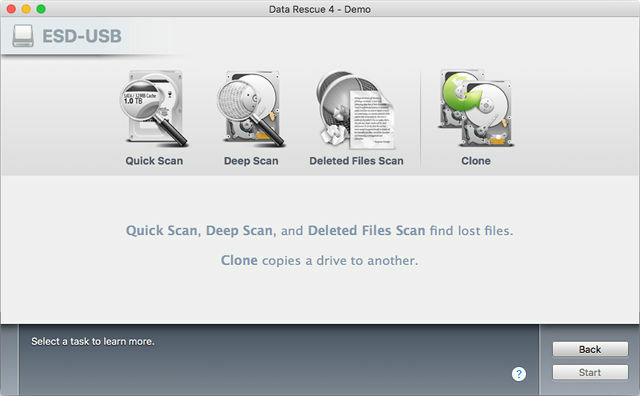
Što može učiniti? Oporavi sve vrste datoteka s bilo kojeg tvrdog diska, bilo pad sustava, oštećenje, formatiranje ili ne montaža. Ostale značajke uključuju: kloniranje tvrdih diskova, stvaranje sekundarnih pogonskih diskova i korištenje tog pokretačkog pogona za oporavak od Mac-ova koji se ne podižu.
Koja su besplatna ograničenja? Besplatni demo može skenirati pogon da vidi koje datoteke se mogu povratiti, ali zapravo ih ne možete vratiti dok ne kupite licencu.
Iako je cijena na istoj razini, Oporavak zvijezda Feniksa malo je inferiorniji od podataka Rescue 4. Da ne kažem da je Zvjezdani Feniks na bilo koji način loš - oni mogu otkriti većinu izgubljenih datoteka. Zvjezdani Feniks samo je slučajno propustio još nekoliko ovdje i tamo.
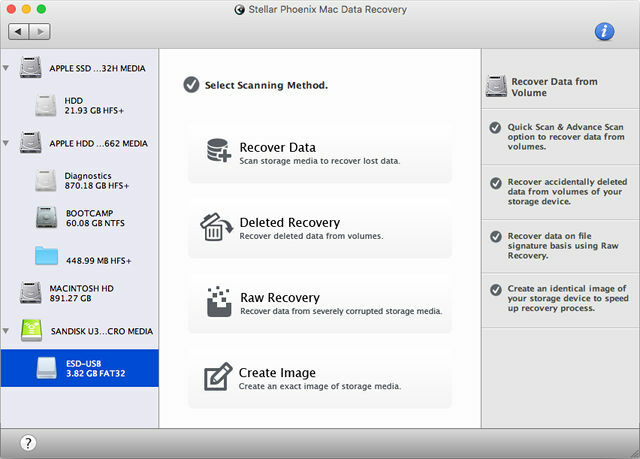
Što može učiniti? Oporavak svih vrsta datoteka s bilo kojeg tvrdog diska na Mac računalu, čak i ako je datotečni sustav šifriran. Također može privući podatke iz sigurnosnih kopija Time Machine. Ali najbolje od svega je što može ukloniti datoteke s izvornim imenima datoteka u taktima (mnogi alati, uključujući PhotoRec, to ne mogu).
Koja su besplatna ograničenja? Besplatni demo može skenirati pogon da vidi koje datoteke se mogu povratiti, ali zapravo ih ne možete vratiti dok ne kupite licencu.
Evo još jedne često preporučene aplikacije, a dobra je, ali ne baš dobra i dobra stvar za pse. Izvrstan je u obnavljanju slika i dokumenata, ali pomalo se bori s glazbom i videozapisima. Inače je fantastično.
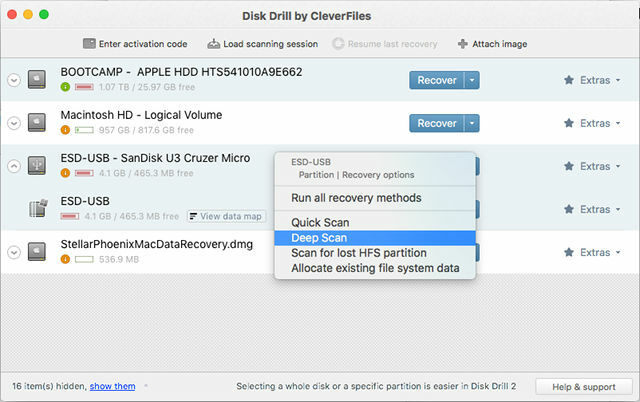
Što može učiniti? Oporavak svih vrsta datoteka s unutarnjih i vanjskih pogona, uključujući USB diskove i SD kartice. Također može oporaviti datoteke s iPod uređaja. Zaštita podataka mogla bi biti najbolja značajka koja jamči povrat svih budućih datoteka od trenutka kada je značajka omogućena.
Koja su besplatna ograničenja? Besplatni demo može skenirati pogon da vidi koje datoteke se mogu povratiti, ali zapravo ih ne možete vratiti dok ne kupite licencu. Zaštita podataka je dostupna i besplatnim korisnicima!
Guru za oporavak podataka tvrdi da je alat za oporavak na Macu najlakši za upotrebu, a sklon sam se složiti s tim. To je vrlo jednostavno, ali slaba strana je da ima strašan uspjeh za glazbu i video datoteke. Sve ostalo je u redu.
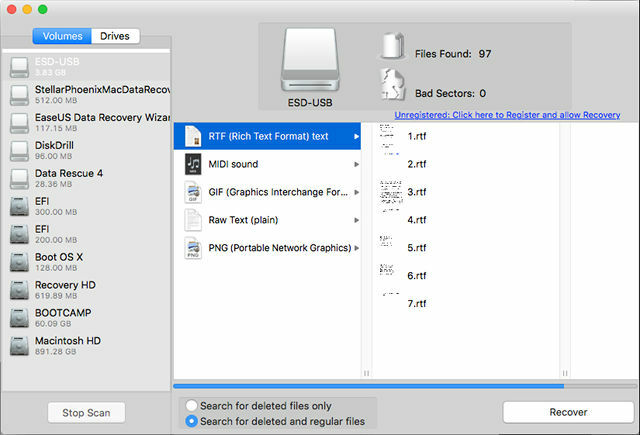
Što može učiniti? Oporavak svih vrsta datoteka s bilo kojeg uređaja koji se mogu pojaviti kao pogon na Macu, uključujući digitalne fotoaparate, mobilne telefone, USB pogone itd. Ne postoje druge posebne značajke. To je alat s jednim poslom.
Koja su besplatna ograničenja? Besplatni demo može skenirati pogon da vidi koje datoteke se mogu povratiti, ali zapravo ih ne možete vratiti dok ne kupite licencu.
Što trebate oporaviti?
Ukratko, preporučujemo uključivanje Time Machine-a i korištenje istog za održavanje sigurnosnih kopija vaših najvažnijih datoteka. Ako nešto pođe po zlu, PhotoRec je dobar prvi alat koji treba upotrijebiti jer je 100% besplatan. Ako to ne uspije, razmislite o jednom od plaćenih rješenja.
Od najvećih opcija, Data Rescue 4 ima najbolju pouzdanost i najveću stopu uspjeha. Poboljšajte ga značajkom Disk Drill za zaštitu podataka i trebali biste biti dobro zaštićeni za sve buduće nesretnike koji vam se nađu. Slobodno koristite drugu aplikaciju po vašem nahođenju.
Jeste li ikada prije upotrebljavali alat za oporavak podataka? Koji je najbolje radio? Koje vrste datoteka obično obnavljaju? Podijelite svoje misli s nama u nastavku!
Joel Lee ima B.S. u računalnim znanostima i preko šest godina profesionalnog pisanja. Glavni je urednik MakeUseOf-a.


